Як підключити другий монітор до комп'ютера
Сучасні користувачі комп'ютерів звикли до багатофункціональності своїх пристроїв. Дана характеристика торкнулася і функції виведення зображення на екран. На сьогоднішній день до одного комп'ютера може бути підключено кілька дисплеїв. Розглянемо в статті основні способи підключення двох екранів одночасно до одного пристрою, а також їх налагодження на найпопулярніших операційних системах.

Незалежно від того, яка операційна система встановлена на вашому комп'ютері підключення буде здійснюватися через роз'єми, які розташовані на задній панелі системного блоку. Необхідне відповідне заздалегідь знати які саме з безлічі контактів допоможуть підключити дисплеї.


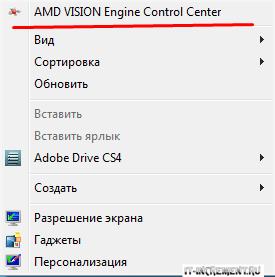
Потім налаштувати на 2 на 3 монітори.
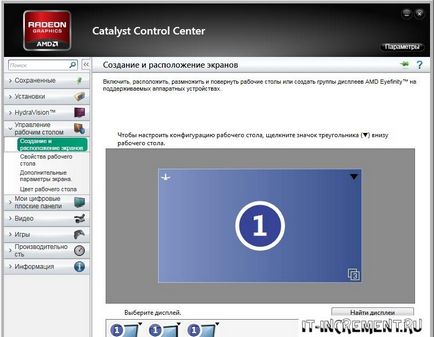
Перейдемо до списку можливих роз'ємів:

Щоб легше було здійснити підключення найкраще робити його при вимкненому комп'ютері. Практика показує, що найкраще в більш сучасний порт підключати основний екран, а додатковий в будь-який інший. Після успішного з'єднання можна запускати комп'ютер.
Налагодження монітора в ОС Windows
У занедбаній системі Windows 7 і новіше по кліку правої кнопки миші на робочому столі відкриється контекстне меню, в якому слід вибрати розділ «Дозвіл екрану».
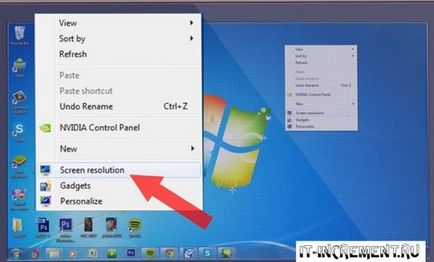
У випадку з Windows XP необхідно поступити таким самим чином, але вибрати розділ «Властивості» - «Налаштування». У вікні можна вибрати один з трьох варіантів для спільного використання:

- «Розтягнути робочий стіл» - збільшити його до розмірів двох екранів суміщених разом;
- «Показати робочий стіл на одному з моніторів» - не вимагає пояснень;
- «Дублювати монітор» - функція допомагає в проведенні конференцій, коли необхідно донести інформацію відразу до всієї аудиторії і один пристрій з цим не справляється.
У версіях Windows 7, 8 і 10 управління може здійснюватися через меню «Проектор» викликається через комбінацію «Win» + «P».
Налагодження в Mac OS
Щоб зробити наладку на пристроях від Apple необхідно в системному меню вибрати розділ «Системні налаштування» - «Екран» і перейти у вкладку «Розташування».
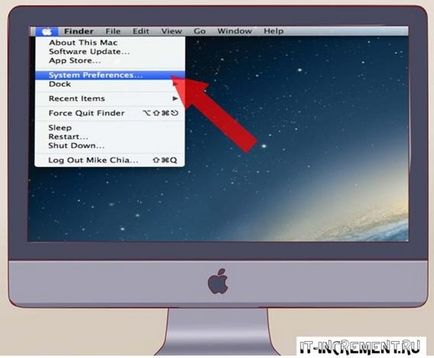
За стандартом система дозволяє для початку розтягнути екран на два монітори, а якщо залишити позначку біля рядка «Дублювати екран», щоб на обох екранах відображалася одна і та ж інформація. Також система спробує автоматично визначити дозволу, але вибір залишиться за користувачем, хоча пропонований варіант найбільш правильний і краще від нього не відмовлятися.
Як підключити другий монітор до ноутбука
Як правило, у більшості ноутбуків є встановлені входи VGA і HDMI. Якщо ваш монітор підтримує HDMI роз'єм, то краще використовувати його, так як якість зображення буде краще.
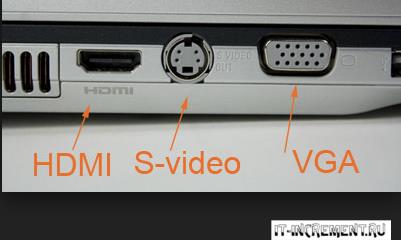
Коли буде підключений другий дисплей, то вам буде досить натиснути «Win» + P і вибрати відповідний пункт.
Якщо другий дисплей показує не зовсім правильно, то спробуйте в налаштуваннях поставити максимальний дозвіл.